Ändra väderposition i Aktivitetsfältet i Windows 10
Så här ändrar du väderposition i Aktivitetsfältet i Windows 10.
En av de senaste uppdateringarna till Windows 10 tog med sig ett nytt nav som heter "Nyheter och intressen." Som standard visar den en väderprognos i aktivitetsfältet som ger användarna den mest nödvändiga väderinformationen. När du klickar på prognosikonen öppnar Windows 10 en utlösning med ytterligare information, såsom trafik, nyheter, sportresultat, ekonomi, etc. Nyheter och intressen är helt anpassningsbara, så du kan specificera vilka ämnen du vill följa, vilka källor du ska hämta artiklarna från, etc. I den här artikeln kommer du att lära dig hur du anpassar ett av de tillgängliga korten, Weather.
Annons
Som standard använder väderikonen på aktivitetsfältet i Windows 10 platsdata för att få information om den lokala prognosen. Det fungerar på samma sätt som Weather-appen. Men ibland upptäcker Windows 10 platsen felaktigt. Väderkortet kommer inte heller att få den information det behöver om du inte gav åtkomst till platsdata. När detta händer kanske du vill manuellt ange väderplatsen för nyheter och intressen.
Hur man ändrar väderposition i Aktivitetsfältet i Windows 10
- Klicka på Nyheter och intresse ikonen i aktivitetsfältet.

- Leta upp Väder kort i flyouten.
- Klicka på knappen med tre punkter i kortets övre högra hörn för att öppna dess inställningar.
- Klicka på Redigera platsalternativ.

- Välj sedan antingen automatisk platsdetektering eller ange din exakta plats. Du kan ange ett stadsnamn eller ett postnummer.

- Klicka på Spara.
Observera att väderikonen i aktivitetsfältet är kopplad till Weather-appen i Windows 10. Det betyder att den kommer att följa inställningarna du har i stock Weather-appen, såsom en plats och enheter.
Hur man ändrar temperaturenheter i nyheter och intressen
Återigen bör Windows automatiskt upptäcka dina föredragna enheter och ändra dem därefter. Om operativsystemet av någon anledning misslyckas med att göra det, eller om du bara vill ändra temperaturenheter för väder i aktivitetsfältet, så här gör du det.
För att ändra temperaturenheter i Nyheter och Intressen,
- Öppna Nyheter och intressen nav.
- Leta upp Väder kort.
- Bredvid temperaturen hittar du
CochFsymboler.
- Klicka på
Cför att växla enheterna till Celsius. KlickFför att ändra temperaturenheterna till Fahrenheit.
Visa ikonen endast för väder i aktivitetsfältet
Vädret i aktivitetsfältet tar en betydande mängd utrymme. Användare som har en mindre skärmstorlek kanske föredrar att ha en ikon för väderprognosen utan dess extra information. Vissa kanske vill helt ta bort knappen Nyheter och intresse eller åtminstone göra den mer kompakt. Microsoft förstår det och erbjuder ett alternativ att endast visa en ikon.
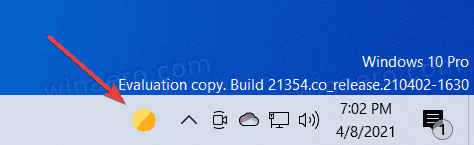
Du kommer inte att se temperaturen eller förhållandena, men ikonen kommer att uppdateras enligt väderprognosen.
För att visa ikonen endast för väder i aktivitetsfältet,
- Högerklicka på aktivitetsfältet.
- Välj Nyheter och intressen från menyn.
- Klicka på Visa endast ikon alternativ.

Du är färdig.
Det är värt att nämna att Nyheter och intressen navet är för närvarande endast tillgänglig i pre-release Windows 10 builds. Uppdatering: Det är nu tillgänglig i stabila Windows 10-versioner också. För att få dessa builds måste du registrera din dator i Windows Insider-programmet i Dev Channel. Vi rekommenderar inte att du gör det på din primära enhet, eftersom förhandsversioner kan ha kritiska buggar och fungera instabilt. Microsoft förväntas leverera en ny Windows 10-uppdatering med Nyheter och intressen under andra halvåret 2021.


